电脑怎么装双系统 电脑双系统安装教程
电脑双系统怎么安装?现在操作系统非常多,一般情况下电脑只需要一个系统就可以了,不过有些用户由于某些需要,需要用到两个系统,那么这时候电脑要如何安装双系统呢?电脑都支持安装双系统,只要硬盘空间足够,就可以用一个空闲分区安装双系统,然后开机引导项修复一下即可。这边小编跟大家分享电脑装双系统教程。
一、安装准备:
1、备份重要文件并空出一个磁盘分区,一般选择D盘,大小30G以上,win7新建磁盘分区的方法
2、双系统引导菜单修复工具:NTBootAutofix v2.5.7绿色版
3、win10系统镜像下载:萝卜家园ghost win10 64位旗舰正版v2019.09
二、电脑双系统安装步骤如下
1、假设要在win7系统下安装win10组成双系统,win7已经在C盘,win10打算安装在D盘,则将win10镜像文件放在C、D盘之外的分区,这边下载到E盘;
2、直接使用解压工具将win10系统镜像包解压到当前目录,双击“安装系统.exe”;

3、在打开的安装向导中,保持默认的选项,选择win10要安装的位置,因为是要装双系统,选择D盘,确定;

4、弹出提示框,确认无误,点击“是”立即重启,执行win10系统安装到D盘的操作,如下图所示;

5、完成上一步,重启后先直接进入到win7系统,打开启动菜单修复工具NTBootAutofix,点击“自动修复”;

6、开始修复双系统启动菜单,修复完成后,关闭当前窗口,重启系统;

7、在启动界面就有两个启动菜单,分别是win7和win10,这时候必须选择win10系统项进入,执行后续的安装过程;
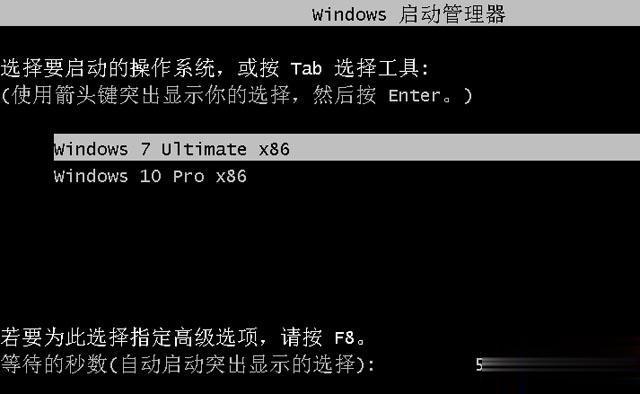
8、启动进入win10系统全新的启动画面,执行第二阶段安装操作;
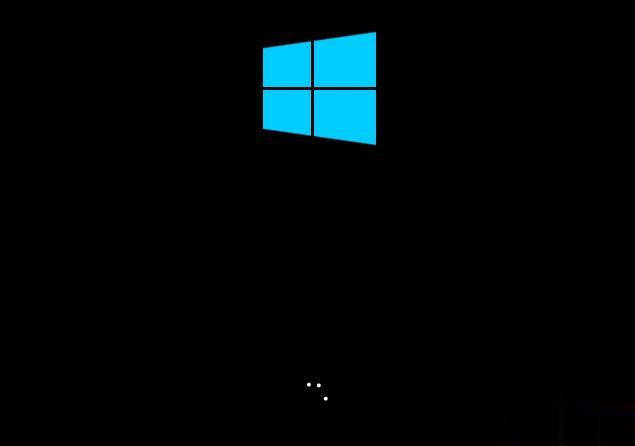
9、继续执行系统组件的安装,驱动的安装,并设置应用,需等待一段时间;

10、进入到win10系统桌面,这时候电脑就安装好双系统了。

电脑怎么安装双系统的方法就是这样子,在之后的开机过程中,都会显示双系统的引导界面,选择一个系统回车即可进入系统界面,如果没有选择,默认进入第一个系统。
相关阅读
win7系统排行
热门教程